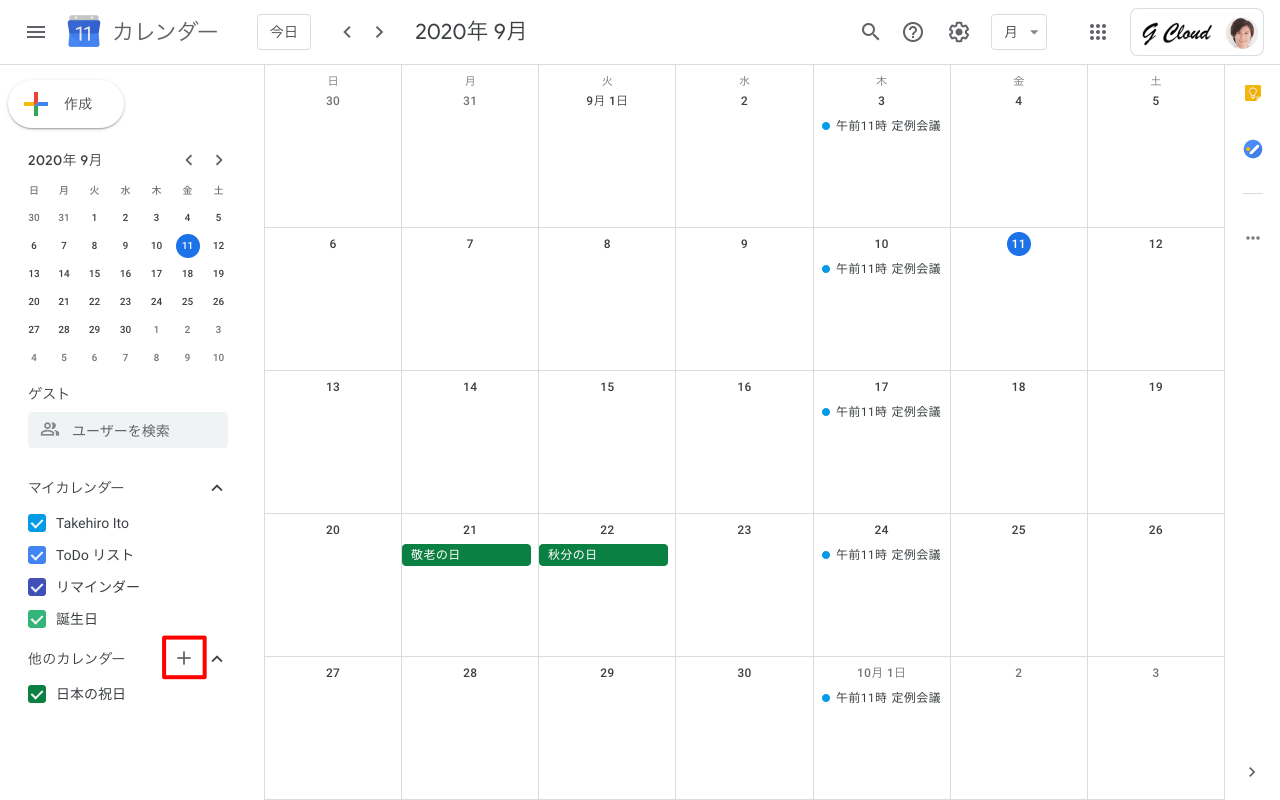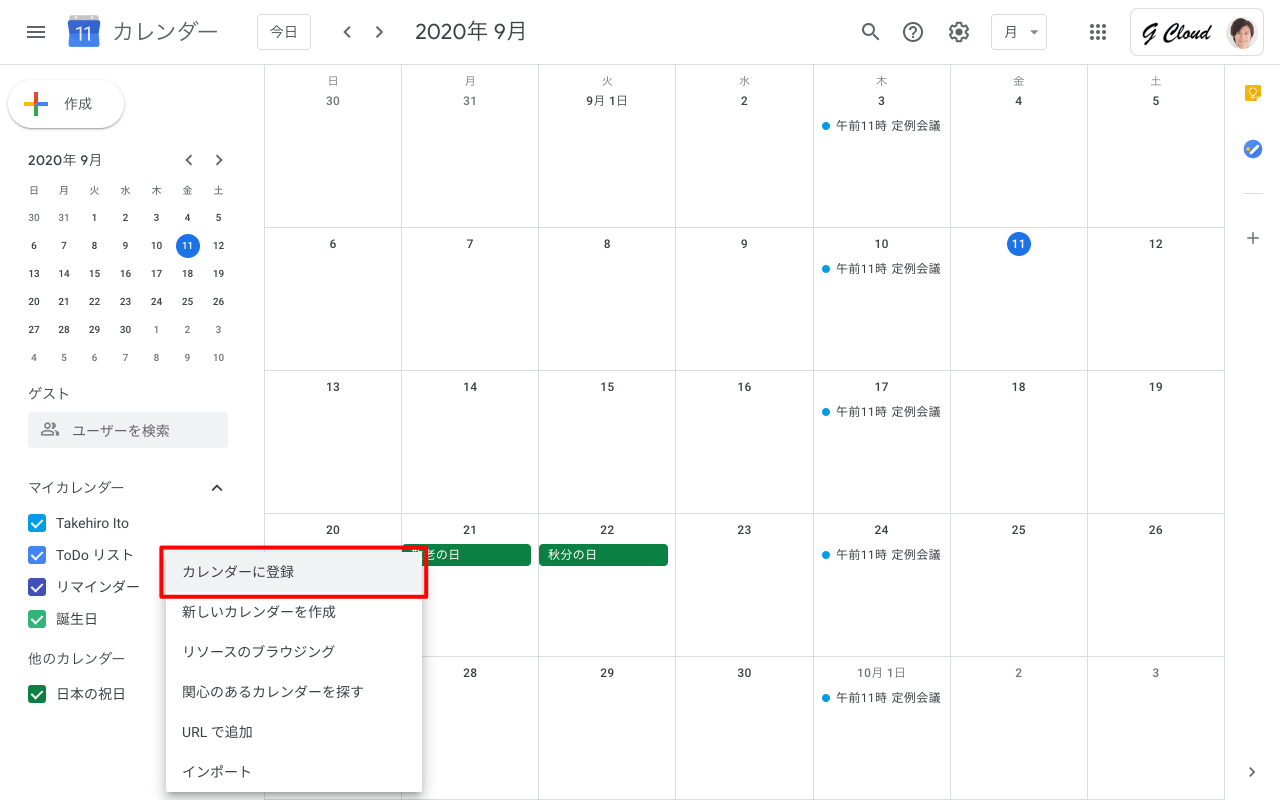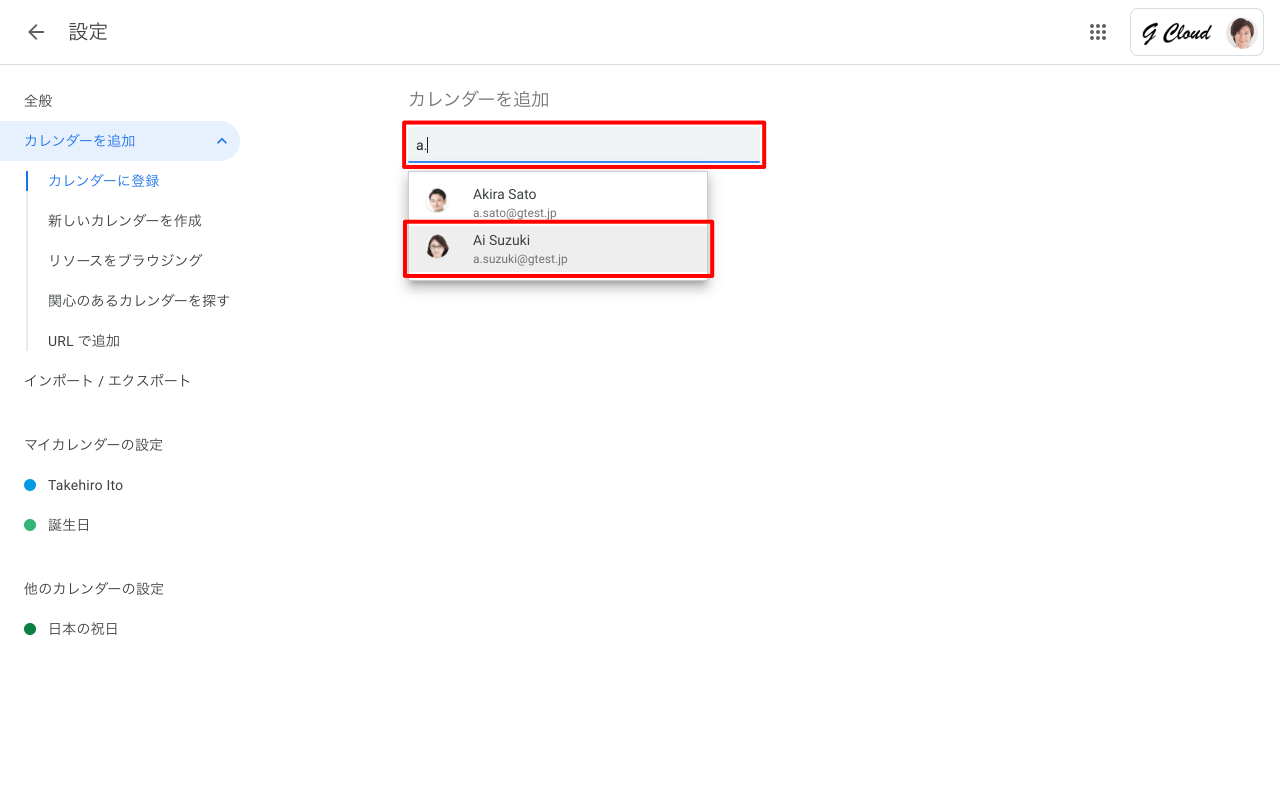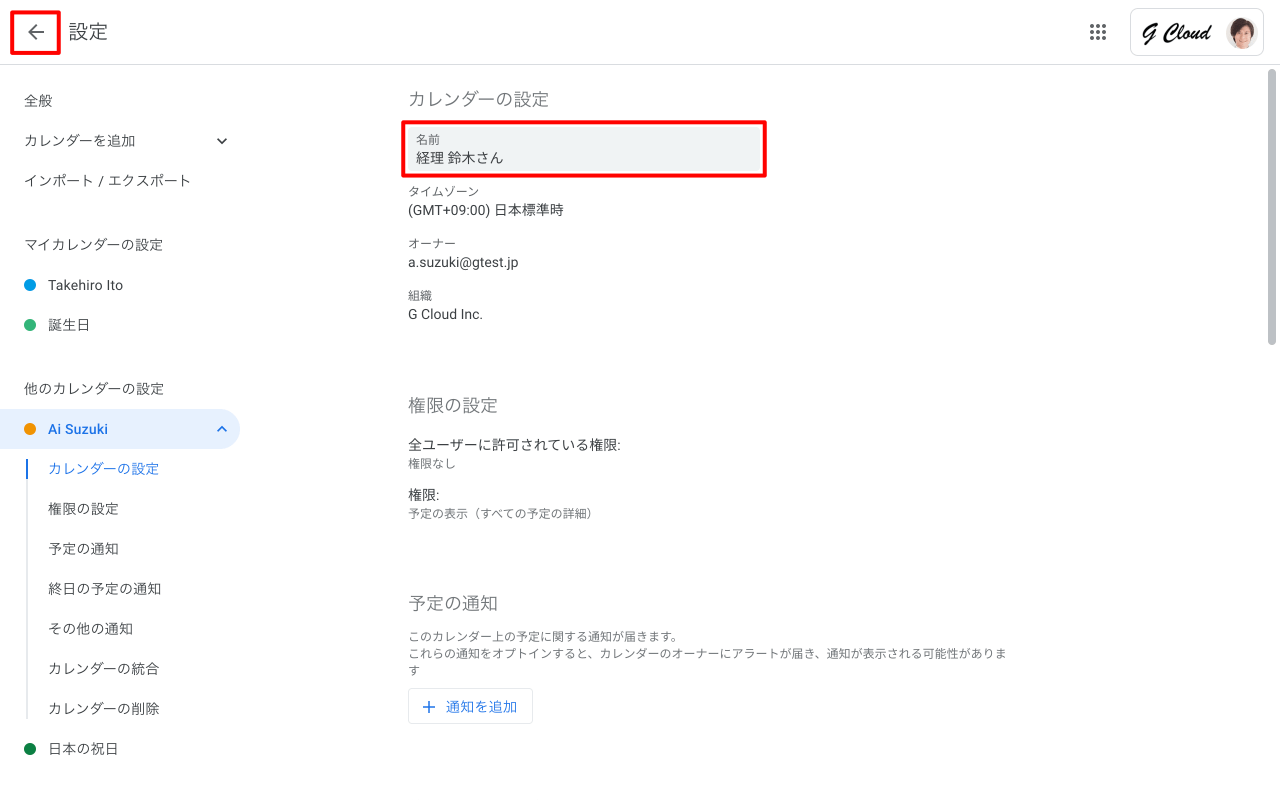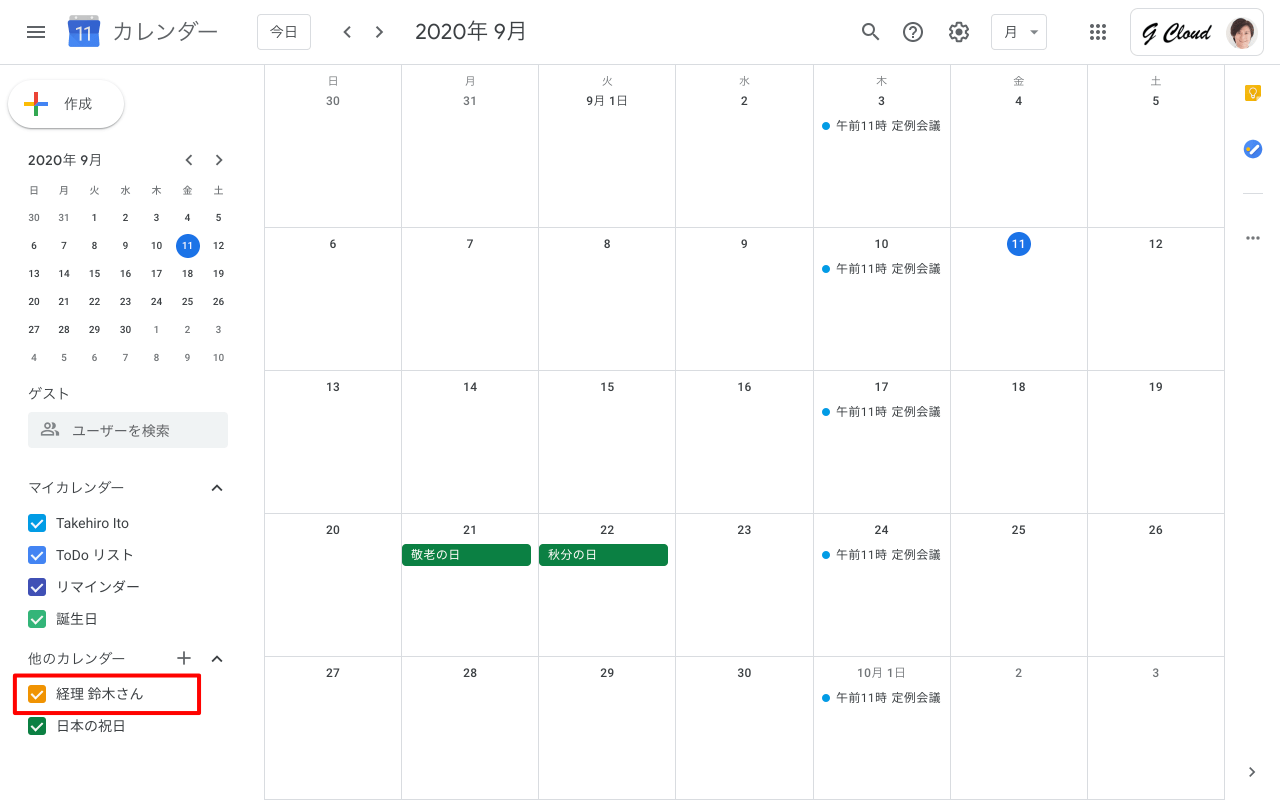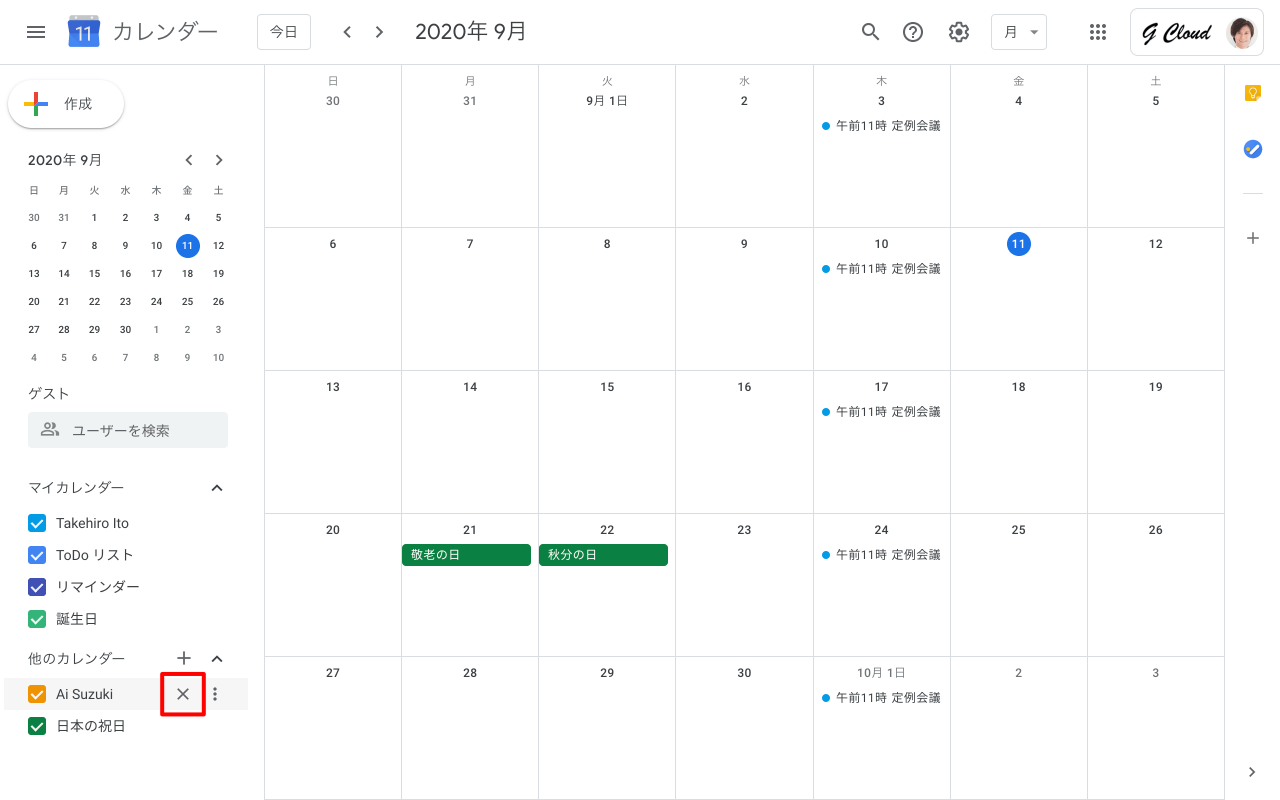社内で同僚の Google カレンダーが公開されている場合、その他のユーザーは非常に簡単な手順でカレンダーを共有することが可能です。
1. 公開されている同僚のカレンダーを追加
Google カレンダー画面左の「他のカレンダー」の右側[+]をクリックします。
表示されたメニュー内から[カレンダーに登録]をクリックします。
Google カレンダーの「カレンダーを追加」画面が表示されるので、入力ボックスにカレンダーを追加したいユーザー名を入力します。ユーザー名の頭文字を入力していくと候補が表示されるので、追加したいユーザーを選択します。
2. 同僚のカレンダーの追加が完了
「他のカレンダー」に同僚のカレンダーが追加されました。必要に応じてカレンダー名をわかりやすい名称などに編集し、カレンダー設定画面左上の[←]から Google カレンダー画面に戻ります。
Google カレンダー画面左の「他のカレンダー」に同僚のカレンダーが追加されていることを確認します。
※ 管理者権限を持つユーザーが同僚のカレンダーを追加した場合、すべての予定の詳細が表示され、「他のカレンダー」リストではなく「マイ カレンダー」リストにカレンダーが表示されます。
カレンダー共有を解除
追加した同僚のカレンダーの共有を解除するには、取り消したいカレンダー名にカーソルを合わせると表示される[☓]をクリックします。
Google Workspace セットアップ&サポート > Google Workspace の使い方 > Google カレンダー > 公開されている同僚のカレンダーを共有する